¿Qué puede ser más útil que este pequeño LED presente en la mayoría de los smartphones Android y que nos permite saber si ha llegado una nueva notificación a nuestro teléfono sin siquiera encenderlo? Entonces, ¿por qué no personalizarlo cambiando su color, lo cual le ayudamos a hacer aquí?

¿Ves ese pequeño punto parpadeante en tu teléfono tan pronto como recibes un mensaje o una solicitud de amistad en Facebook? Esto puede ser muy útil cuando estamos ocupados en otra cosa y no prestamos atención a nuestro móvil colocado a unos metros de nosotros en silencio, con el vibrador apagado. Como último recurso para captar nuestra atención, surge una pregunta: como cambiar el color de este led ?
A nosotros también nos gusta el cambio, podemos preguntarnos cómo cambiar el color de este diodo de las notificaciones, pues uno de los límites de este dispositivo es su falta de variedad : un color disponible (en general) y un patrón de visualización para todas las aplicaciones. Sin embargo, es obvio que algunas notificaciones pasan más fácilmente por nuestras cabezas que otras, entonces, ¿es posible asignar colores para diferentes aplicaciones?
Cómo cambiar el color del LED de notificación
Hay varias soluciones no necesariamente requiere Root de tu smartphone y aún dando la posibilidad de asignar colores a tus aplicaciones. Eso no es todo, incluso puedes establecer secuencias específicas de parpadeo. Algunas ROM personalizadas ya ofrecen esta función en sus opciones, sin embargo, las aplicaciones más comunes no lo permiten.
Aquí hay dos sugerencias de aplicaciones que le facilitarán la asignación de colores a su LED de notificación.
Flujo Luminoso

Esta aplicación es probablemente la más conocida por hacer este tipo de personalización en tus notificaciones. ella te ofrece plusieurs características geniales como hacer de tu LED de notificaciones un juego de luces digno de las grandes discotecas de los 70 (nunca exageramos) pasando sucesivamente por todos los colores del arcoíris.
Sin detenerse en los colores, también es posible asignar sonidos y secuencias de vibración para cada una de sus aplicaciones. Light Flow también es compatible con Pebble Watch y transmitirá sus alertas sin problemas al reloj conectado.
Una versión gratuita está disponible en Play Store y le da acceso a varias funciones. La versión de pago te ofrece casi 600 tipos diferentes de notificaciones por 1,99€. Sin embargo, parece que se han observado incompatibilidades en LG y Samsung.
Versión gratuita:
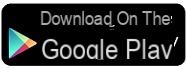
Versión de pago :
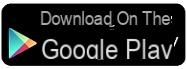
Administrador de luz
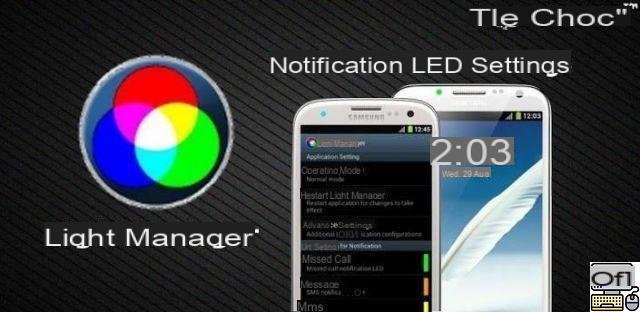
Coloque aquí en un aplicación totalmente gratuita. Light Manager se llama acertadamente ya que es realmente posible administrar los colores de su diodo de notificación como mejor le parezca, la verdadera diferencia es que esta aplicación supera los límites impuestos por Light Flow.
En primer lugar porque Light Manager es compatible con un mayor número de notificaciones, tanto si proceden del sistema como de una aplicación. Tú también puedes establece los colores que quieras mostrar para esta o aquella notificación, sino también establecer la frecuencia de visualización.
Sin embargo, tenga cuidado, los usuarios de Android 4.1 o 4.2 tendrán que pasar por la raíz de su dispositivo para poder hacer que estas notificaciones modificadas funcionen en aplicaciones de terceros. Las versiones de Android 4.3 y superiores no tendrán que pasar por este cuadro un tanto restrictivo. Para obtener más información sobre la raíz, está aquí.
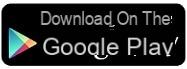
- Lee tambien : Notifyer, la aplicación que lee en voz alta tus notificaciones
Conclusión
Si no le importan los sonidos y los patrones de vibración y solo quiere saber cómo cambiar el color del LED de notificación de su teléfono inteligente, entonces ir al Administrador de luces que sabrá cumplir tus deseos sin que tengas que gastar un céntimo. Si conoces otros métodos o aplicaciones para cambiar el color de los diodos, ¡no dudes en enviárnoslos a través de los comentarios!
Finalmente, tenga en cuenta que esto no funciona con todos los teléfonos inteligentes, de hecho, algunos teléfonos inteligentes tienen LED de notificación que solo muestran 3 colores, mientras que otros solo ofrecen blanco. Por lo tanto, tendrá que hacer la prueba usted mismo para saber si funciona en su teléfono inteligente.


























